안녕하세요. 별과 함께 “최 율”입니다. 이번 포스팅은 윈도우10 즐겨찾기 폴더 고정 방법에 대해서 이야기를 해보려고 합니다.
탐색기를 사용하실 때 즐겨찾기를 잘 활용하고 계시나요? 저는 자주 사용하는 폴더를 즐겨찾기에 놓고 사용을 하고 있는데 굉장히 편합니다.
즐겨찾기에 고정을 하고 사용하시는 분들도 계시겠지만 이런 기능이 있는지 없는지 몰라서 사용하지 않는 분들도 계실 수 있어요.
어렵지 않은 방법으로 즐겨찾기에 고정을 할 수 있으니 꼭 한번 적용하셔서 사용해 보시기 바랍니다.

관련 글
윈도우10 즐겨찾기 폴더 고정 방법
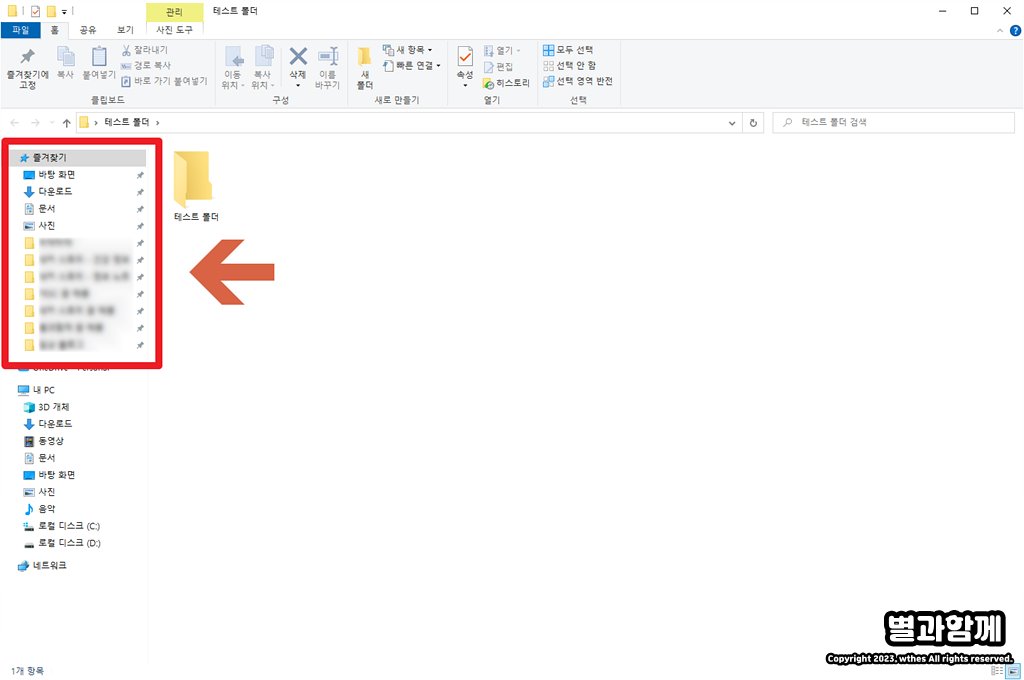
탐색기 왼쪽에 보시면 이렇게 [즐겨찾기]라는 항목이 있습니다.
이게 있는 줄도 모르시는 분들이 계신데 잘 활용하면 편리하게 사용할 수 있어요.
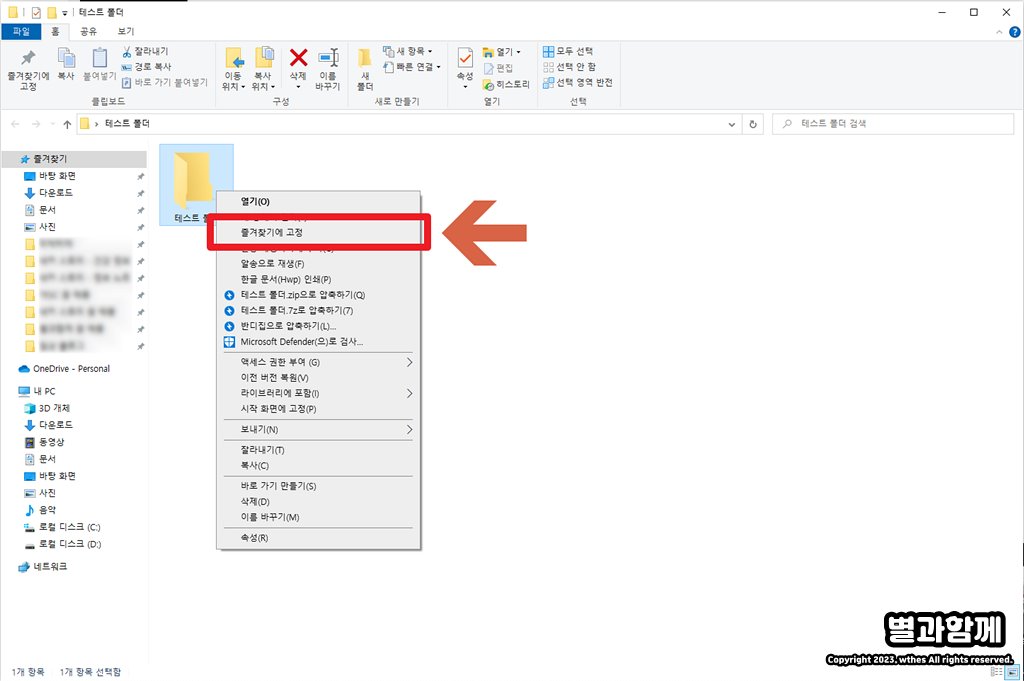
방법은 굉장히 간단합니다. 즐겨찾기에 고정할 폴더를 마우스 우클릭하셔서 [즐겨찾기에 고정]을 클릭해 주시면 끝이에요.
정말 간단하죠? 어떻게 고정이 되었는지 볼게요.

이렇게 즐겨찾기에 고정이 되었습니다. 위치는 드래그로 위, 아래 이동을 할 수 있습니다.
잘못 넣었거나, 이제는 잘 사용하지 않는 폴더가 있다면 제거를 해야겠죠?
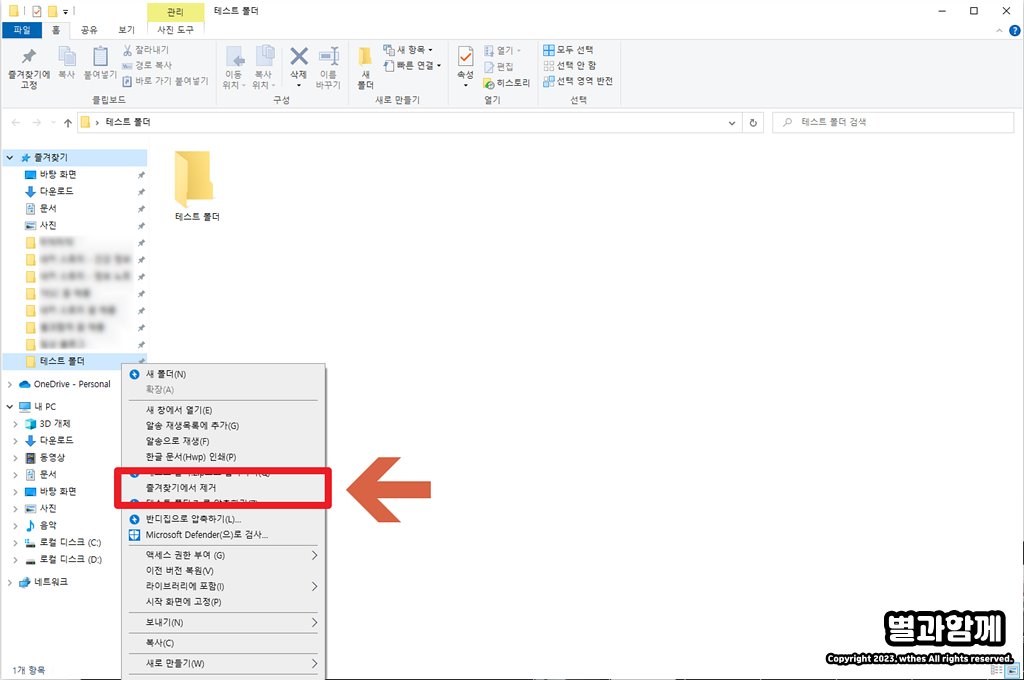
즐겨찾기에 고정된 폴더를 마우스 우클릭하시면 [즐겨찾기에서 제거]가 있습니다. 더 이상 고정을 하지 않아도 되는 폴더는 이렇게 제거해서 사용하시면 됩니다.
저도 참 많은 폴더를 즐겨찾기에 고정해서 사용하고 있는데 상당히 편리합니다. 모를 땐 못 썼지만 이제는 없으면 불편할 것 같아요.
윈도우10 즐겨찾기 폴더 고정 방법에 대해서 알아보았습니다. 도움이 되셨으면 좋겠습니다.




